LES 46 KERST 201.......
Posted: Sun Sep 30, 2018 10:00 pm

De uitleg geschreven in microsoft Word.
Mocht je met een andere PSP versie werken.
Dan kunnen de instellingen anders zijn dan in de les.
Deze les is geschreven en bedacht door mijzelf.
De tube’s zijn van Elly.
Laat Elly’s Tube bij gebruik intact.
En wil je ook Elly’s tube hebben dan kan je haar deelgroep hier vinden.
https://groups.yahoo.com/neo/groups/ShareEl/info
Deze les is getest door Leontine
Dank je wel hiervoor.
Deze les is voor eigen gebruik de materialen kan je downloaden door op het plaatje te klikken.

Tube’s:
Kerst74122014es.png,
Kerst31122014es.png,
Kerstboompje png,
Gedicht van Kris Gelaude.png
Filters:
Unlimited 2.0, VM Natural,
AAA frame’s, Foto frame,
Azyzam Design Filters,
Alien skin Eye Candy 5, Impact, Perspective shadow,
Zet je voorgrond kleur op #6b1e2e
Je achtergrond kleur op #fefdfd
Maak een nieuwe afbeelding, 850 X 650 pixels.
1. Vul je afbeelding met je voorgrond kleur.
Unlimited 2.0, VM Natural, starmaker instellingen standaard, dus klik gelijk oke.
Herhaal nogmaals filter starmaker, met dezelfde instellingen.
Aanpassen, scherpte, nog scherper.
2. Effecten, insteekfilter, A P Lines, Silverlining, zet je instellingen zo:
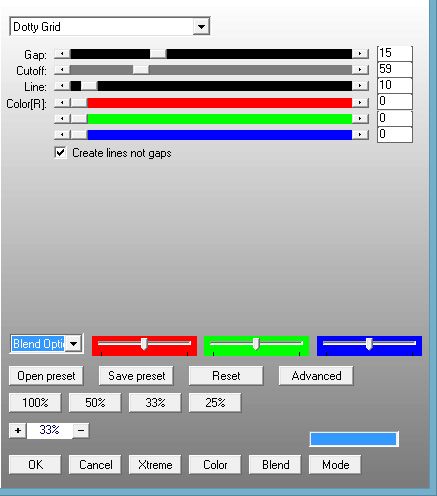
3. Lagen, nieuwe rasterlaag.
Selectie, alles selecteren, Selecties, wijzigen, inkrimpen met 50 pixels.
Vul je selectie opnieuw met je voorgrond kleur.
Laat je selectie staan, insteekfilters, AAA Frame’s, foto frame’s.
Klik gelijk oke de standaard instellingen staan goed.
Herhaal hem nogmaals.
Selecties, niets selecteren.
Laagdekking op 69.
4. Activeer nu je gereedschap selecties , selectietype rechthoek.
Kies nu voor aangepaste selectie met deze instellingen.
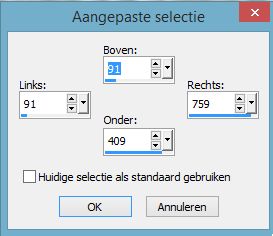
Zet je voorgrond kleur nu op verloop Lineair, H 45, H 1 vinkje bij omkeren.
Lagen, nieuwe rasterlaag.
Vul je selectie met dit verloop.
Selecties, wijzigen, selectie randen selecteren, binnen en anti alias aangevinkt, randbreedte op 2.
5. Lagen, nieuwe rasterlagen, vul je selectie opnieuw met je voorgrond verloop.
Effecten, 3d effecten, slagschaduw, V 2, H 2, Dekking 90, vervagen 6, kleur zwart.
Herhaal V & H -2.
Selecties, niets selecteren.
6. Activeer nu je gereedschap selecties , selectie type rechthoek.
Kies nu voor aangepaste selectie met deze instellingen:
Links 0, rechts 850, boven 140, onder 360.
Activeer je achtergrondje christmas strook, bewerken, kopiëren.
7. Terug naar je grote afbeelding, lagen, nieuwe rasterlaag.
Bewerken, plakken in selectie.
Kies nu opnieuw voor aangepaste selecties maar deze keer zet je rechts op 425.
Effecten, insteekfilter, Azyzam Design Filters, Azyzam’s Crazy stripes met deze instellingen:
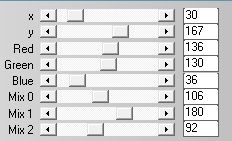
Bewerken Kopiëren.
Selecties, niets selecteren
Bewerken, plakken als nieuwe laag.
Afbeelding, spiegelen en schuif nu je gespiegelde vlakje naar rechts
Tegen het originele vlakje.
Lagen, samenvoegen, omlaag samenvoegen.
8. Opnieuw gereedschap selecties , selectietype rechthoek.
Kies nu voor aangepaste selectie met deze instellingen:
Links 0, rechts 850, boven 140, onder 360.
Selecties, wijzigen, selectie randen selecteren, binnen en anti alias aangevinkt, randbreedte op 2.
9. Lagen, nieuwe rasterlaag en vul je selectie met je voorgrond kleur.
Herhaal de slagschaduw van regel 4 zowel 2 als -2.
Selecties, niets selecteren.
10. Activeer opnieuw je gereedschap selecties , selectietype.
Aangepast.
Kies nu voor aangepaste selectie met deze instellingen:
Links 120, rechts 350, boven 154, onder 350.
Zet nu je voorgrond kleur weer op je verloop maar verander herhaling in 3.
Lagen, nieuwe rasterlaag.
Vul je selectie met dit verloop, aanpassen vervagen, gausiaanse
vervaging zet het bereik op 40.
11. Opnieuw filter Unlimited 2.0, VM Natural, starmaker instellingen standaard, dus klik gelijk oke.
Selecties, wijzigen, selectie randen selecteren, binnen en anti alias aangevinkt, randbreedte op 2.
12. Lagen, nieuwe rasterlaag en vul je selectie met je voorgrond kleur.
Herhaal de slagschaduwen van regel 4 allebei.
Lagen, samenvoegen, omlaag samenvoegen.
Selecties, niets selecteren.
Lagen, dupliceren, afbeelding spiegelen.
13. Selecties, alles selecteren.
Afbeelding, randen toevoegen neem voor deze rand je voorgrond kleur,
Geen vinkje bij symetrisch, links en Rechts 140 en boven en onder 12.
selecties, omkeren.
14. Zet je voorgrondkleur weer terug op je verloop van van regel 4.
En vul met dit verloop je selectie
Effecten, unlimited 2.0, VM Natural, en kies aan de rechterkant voor
Sparkle, En neem deze instellingen over
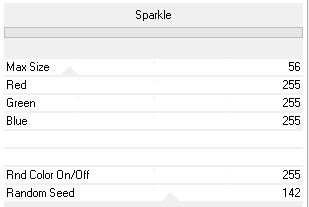
Als je nu net als ik vind dat je meer sterretjes wil zien, herhaal je het
Filter nog een of twee keer.
Klik dan op random , wil je de sterretjes wit houden zorg dan
dat je red, green, bleu en rnd color On-OFF alle vier op 255 staan.
Als je de plekjes van de sterretjes goed vind maar je wil de sterren
Groter of kleiner hebben dan ga je spelen met max Size of random Seed.
15. Effecten, 3d effecten, slagschaduw, V 2, H 2, dekking 90, vervaging 6 kleur zwart. Herhaal nog een keer met V -2, H-2.
selecties, niets selecteren.
16. Activeer je tube Kerstboompje, bewerken, kopiëren.
Terug naar je grote afbeelding, bewerken, plakken als nieuwe laag.
Effecten, afbeeldings effecten, verschuiving, aangepast en transparant
Aangepast, H -370, V 98.
17. Effecten, 3d effecten, slagschaduw, V 12, H 12, Dekking 50, Vervaging
18. kleur zwart.
18. Activeer je tube Kerst31122014es.png, bewerken, kopiëren.
Terug naar je grote afbeelding, bewerken plakken als nieuwe laag.
Afbeelding, formaat wijzigen met 70% geen vinkje bij alle lagen.
Schuif je tube nu naar de linker kant.
19. Effecten, insteekfiters, Alien skin Eye Candy 5, Impact, Perspective shadow, Kies dan voor drop shadow
blurry.
Herhaal dit filter nog een keer precies hetzelfde.
20. Activeer je tube Kerst74122014es.png, bewerken, kopiëren.
Terug naar je grote afbeelding, bewerken, plakken.
Afbeelding, formaat wijzigen met 80% of als je hem mooier vind met 70%, afbeelding spiegelen.
Schuif nu je tube naar rechts.
Effecten, insteekfiters, Alien skin Eye Candy 5, Impact, Perspective shadow, Kies dan voor drop shadow Blurry.
Herhaal dit filter nog een keer precies hetzelfde.
21. Activeer je tube Gedicht van Kris Gelaude.png, bewerken,
Kopiëren.
Terug naar je grote afbeelding, bewerken, plakken als nieuwe laag.
Schuif je tube heel iets naar rechts zodat hij netjes in het midden
Tussen je kerst figuren staat.
22. Lagen, nieuwe rasterlaag, zet op deze laag je naam of
Handtekening.
Lagen, samenvoegen, zichtbare lagen samenvoegen.
Afbeelding, randen toevoegen.
4 pixels met je voorgrondkleur. (vergeet niet je vinkje weer bij symetrisch te zetten.
Afbeelding, formaat wijzigen, 850 pixels breedte hoogte past zich vanzelf aan, vinkje bij alle lagen.
Aanpassen, scherpte verscherpen.
Deze keer een wat kortere les dus, maar ik hoop dat jullie hem wel leuk vonden.
Hieronder de uitwerking van Leontine.
